笔记本电脑怎么安装微信 电脑版微信安装步骤
更新时间:2023-11-28 12:58:24作者:xtliu
笔记本电脑怎么安装微信,随着社交媒体的普及,微信已经成为人们生活中不可或缺的一部分,除了在手机上使用微信外,很多人也希望能在电脑上安装微信,方便在工作或学习时与朋友、家人保持联系。如何安装电脑版微信呢?在这篇文章中我们将为大家详细介绍电脑版微信的安装步骤,帮助大家轻松在电脑上使用微信。
步骤如下:
1.先到微信的官方网站下载微信电脑版,有windows版本和Mac的版本。注意一不要和网页版搞混了。
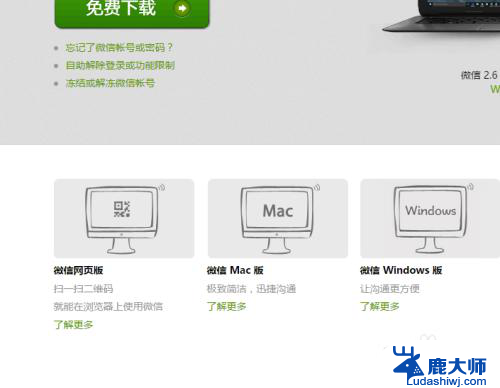
2.当前的版本是2.6,如下图所示。windows的版本大约是在30多M左右,很快就能下载完成
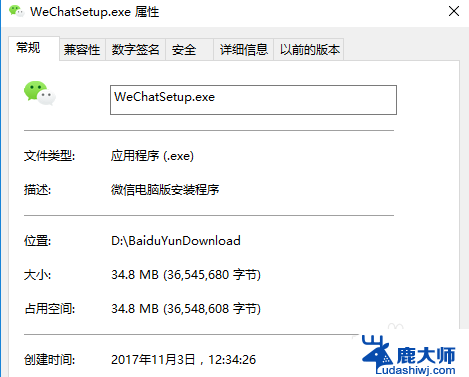
3.下载完成后双击setup安装文件,就会跳出安装的界面,在调出的安全确认窗口点击确定

4.点击安装微信就可以进行一键安装状态,下方的更多选项中可以定义本机的安装目录等设置。
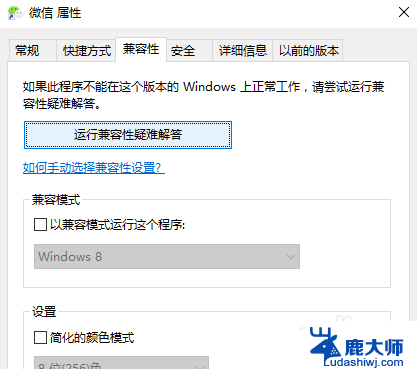
5.缺省微信安装的目录位于windows根目录下的应用程序目录下,如下图所示。64位与32位稍有不同。
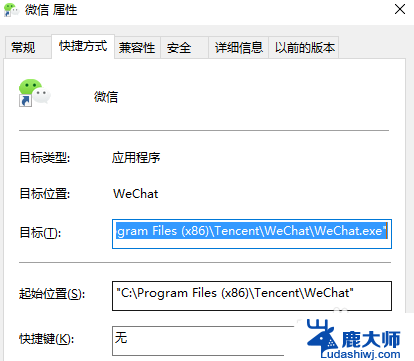
6.安装完成后,点击快捷方式就可以进入登录。但无法用密码进行登录,只能通过手机微信的扫一扫完成。
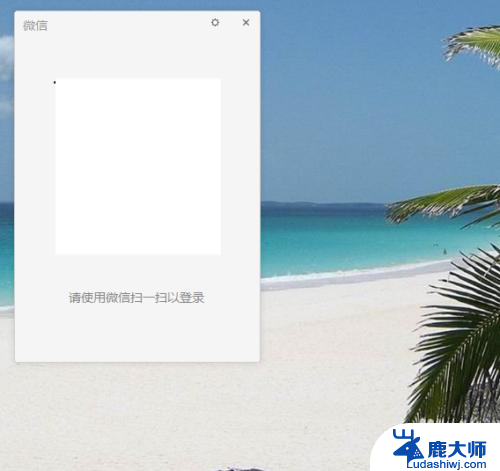
以上就是笔记本电脑安装微信的全部内容,如果还有不清楚的用户,可以参考以上步骤进行操作,希望对大家有所帮助。
笔记本电脑怎么安装微信 电脑版微信安装步骤相关教程
- 怎么在电脑上下载微信并安装 如何在电脑上下载微信
- win10原版系统安装后怎样装驱动 笔记本电脑驱动安装教程
- win10电脑怎么重装驱动 笔记本电脑驱动安装教程
- 电脑装个usb无线wifⅰ怎么操作 台式电脑无线WiFi安装步骤
- 电脑怎么驱动显卡 电脑显卡驱动安装步骤
- dell笔记本安装win7系统 DELL笔记本如何安装WIN7系统
- 打印机驱动程序如何安装 打印机连接电脑安装步骤
- 苹果电脑如何安装win10系统u盘安装 苹果笔记本U盘安装win10系统详细教程
- 咋样安装打印机驱动程序 电脑安装打印机驱动的步骤
- 笔记本电脑如何安装win10系统 如何重装win10系统到笔记本电脑
- 笔记本能重装显卡吗 Win10卸载显卡驱动方法
- 怎么把电脑储存变d盘 怎么将电脑默认安装到D盘
- 怎么在win10安装虚拟机 在虚拟机上如何安装win10系统详细步骤
- 宏基笔记本可以加装固态硬盘吗 宏碁笔记本固态硬盘安装步骤
- 打开应用安装 安装包打开方法
- 电脑怎么重装系统按f几 电脑开机时按f4重装系统步骤
系统安装教程推荐
- 1 怎么把电脑储存变d盘 怎么将电脑默认安装到D盘
- 2 宏基笔记本可以加装固态硬盘吗 宏碁笔记本固态硬盘安装步骤
- 3 打开应用安装 安装包打开方法
- 4 得力581p打印机怎么安装 得力DL 581PW蓝牙打印机连接教程
- 5 win11如何重新安装浏览器 如何在电脑上安装IE浏览器
- 6 重置此电脑如何重新安装windows 如何为笔记本重新装系统提供指导
- 7 怎么重装windows七 win7系统怎么清除重装
- 8 win11下,怎么把安装的应用设置 Win11设置应用重装方法
- 9 win11绕过tpm安装 Win11绕过TPM、CPU和安全启动检测的方法
- 10 amd cpu不适配win11 Win11 24H2 安装 9 月更新出现不支持操作错误